Windows 7的搜索功能是操作系统中一个非常有用的工具,它可以帮助用户快速找到存储在计算机上的文件、文件夹、电子邮件和文档,有时候用户可能会遇到搜索功能无法正常工作的问题,导致无法搜出所需的文件,以下是一些可能的解决方案:
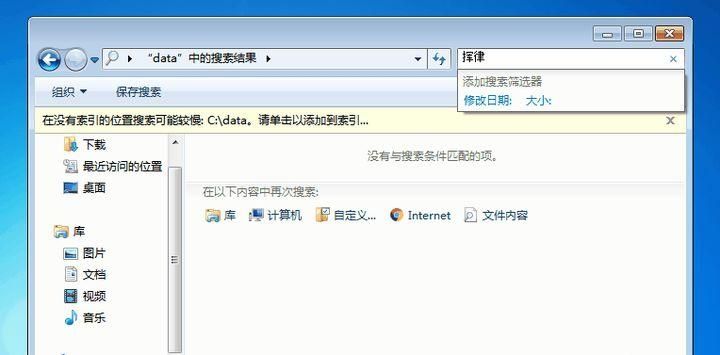
1、检查搜索索引状态:确保Windows搜索服务正在运行并且索引已更新,可以通过控制面板 > 管理工具 > 服务 查找“Windows Search”服务,并确保其状态为“启动”。
2、重建搜索索引:如果搜索索引损坏,可能会导致搜索功能异常,可以尝试删除现有的搜索索引,然后让系统重新建立索引,这可以通过控制面板 > 索引选项 > 高级 > 疑难解答 > 重建索引来完成。
3、检查磁盘错误:使用磁盘检查工具(chkdsk)来扫描和修复硬盘上的错误,这些错误可能会影响文件的可检索性。
4、关闭并重新打开搜索窗口:有时候简单的关闭并重新打开搜索窗口可以解决问题。
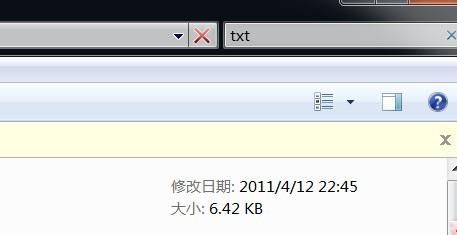
5、重启计算机:重启计算机可以解决许多临时的软件问题。
6、检查文件和文件夹权限:确保你有足够的权限访问你想要搜索的文件和文件夹。
7、使用命令提示符:如果图形界面的搜索功能不工作,可以尝试使用命令提示符中的导航命令来定位文件。
8、更新或修复系统:通过Windows Update检查是否有可用的更新,或者使用系统还原点回滚到之前的状态。
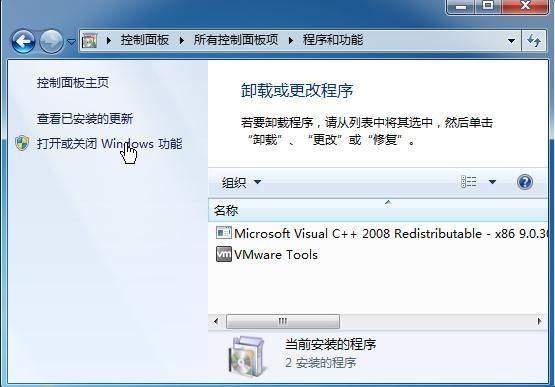
9、第三方搜索工具:如果内置的搜索功能仍然无法满足需求,可以考虑使用第三方搜索工具,如Everything或Google Desktop。
10、重新安装操作系统:作为最后的手段,如果以上方法都无法解决问题,可能需要考虑重新安装操作系统。
上述解决方案可能需要一定的技术知识才能执行,如果你不熟悉这些操作,建议寻求专业人士的帮助。
让我们详细介绍Windows 7搜索功能这款应用软件:
Windows 7搜索功能概述
Windows 7的搜索功能是一个集成在操作系统中的桌面搜索工具,它允许用户通过文件名、文件内容、大小、日期等多种条件来查找文件和文件夹,这个功能的设计目的是为了提高用户的效率,减少在大量文件中手动寻找所需文件的时间。
主要特点:
即时搜索:用户可以在开始菜单的搜索框中输入关键词,系统会即时显示匹配的结果。
索引服务:为了加快搜索速度,Windows 7会对文件和文件夹进行索引,这意味着系统会在后台创建一个包含文件信息的数据库,使得搜索更加迅速。
过滤和排序:用户可以对搜索结果进行过滤和排序,比如按照文件类型、修改日期等条件来筛选结果。
搜索范围选择:用户可以指定搜索的范围,比如只在某个特定的文件夹或整个计算机中搜索。
预览功能:在搜索结果中,用户可以预览文件的内容,而不需要打开文件。
使用方法:
1、点击“开始”按钮,然后在搜索框中输入关键词。
2、使用“搜索工具”来设置更多的搜索条件,如大小、类型、修改日期等。
3、查看搜索结果,并使用预览功能来查看文件内容。
4、如果需要,可以使用“保存搜索”功能将搜索条件保存下来,以便将来快速重复相同的搜索。
注意事项:
确保定期维护搜索索引,以保持搜索结果的准确性和及时性。
避免在搜索时使用过于模糊的关键词,这可能会导致大量的不相关结果。
如果搜索功能出现问题,可以尝试上述提到的解决方案来解决。
Windows 7的搜索功能是一个强大的工具,可以帮助用户有效地管理和查找文件,虽然有时候可能会遇到一些问题,但通常都可以通过一些简单的步骤来解决,如果问题持续存在,可能需要更深入的技术干预。


